Het is heel gewoon dat je een aantal fantastische portret- of landschapsvideo's hebt gefilmd, maar in de verkeerde richting. Dit is een fout die veel mensen maken omdat niet iedereen altijd aan oriëntatie zal denken bij het filmen. Is er een gemakkelijke manier om video's om te draaien/roteren zodat je ze kunt bekijken zonder je hoofd opzij te draaien?
Wat je nodig hebt, is gewoon een gebruiksvriendelijke video-editor zoals Wondershare Filmora X (nieuwste Filmora-versie X) om je videoclips gemakkelijk en snel om te draaien/roteren. Deze applicatie biedt een opmerkelijk gemakkelijke manier om video's met de klok mee of tegen de klok in, horizontaal of verticaal om te draaien. Bovendien biedt deze flip-software ook een breed scala aan videobewerkingsfuncties, effecten en intro/credits.
In het volgende zal ik beschrijven hoe u een video in Windows kunt spiegelen met behulp van dit video-flip-programma. Als je een Mac-gebruiker bent, gebruik dan Wondershare Filmora X voor Mac (nieuwste Filmora-versie X voor Mac) om hetzelfde te bereiken.
Download eerst Filmora X gratis volgens uw besturingssysteem en volg dan de onderstaande stappen.
1. Importeer uw originele videoclips
Klik na het starten van Filmora X op "Nieuw project" om te beginnen. Klik op "Importeren" om door uw bestandsmap op de computer te bladeren of sleep de videoclips rechtstreeks naar de mediabibliotheek.
Wanneer u ze allemaal importeert, klikt u op de miniaturen die in het linkerdeelvenster worden weergegeven om een voorbeeld te bekijken in het rechterschermvenster.
Merk op dat deze video-editor een reeks video- en audioformaten ondersteunt, zoals MOV, MP4, AVI, WMV, DV, avchd (MTS, M2TS). En stilstaande beeldbestanden zoals JPG, BMP, JPEG, PNG. TIFF zijn allemaal volledig compatibel.
En sleep vervolgens uw videobestanden van de mediabibliotheek naar de videotijdlijn.
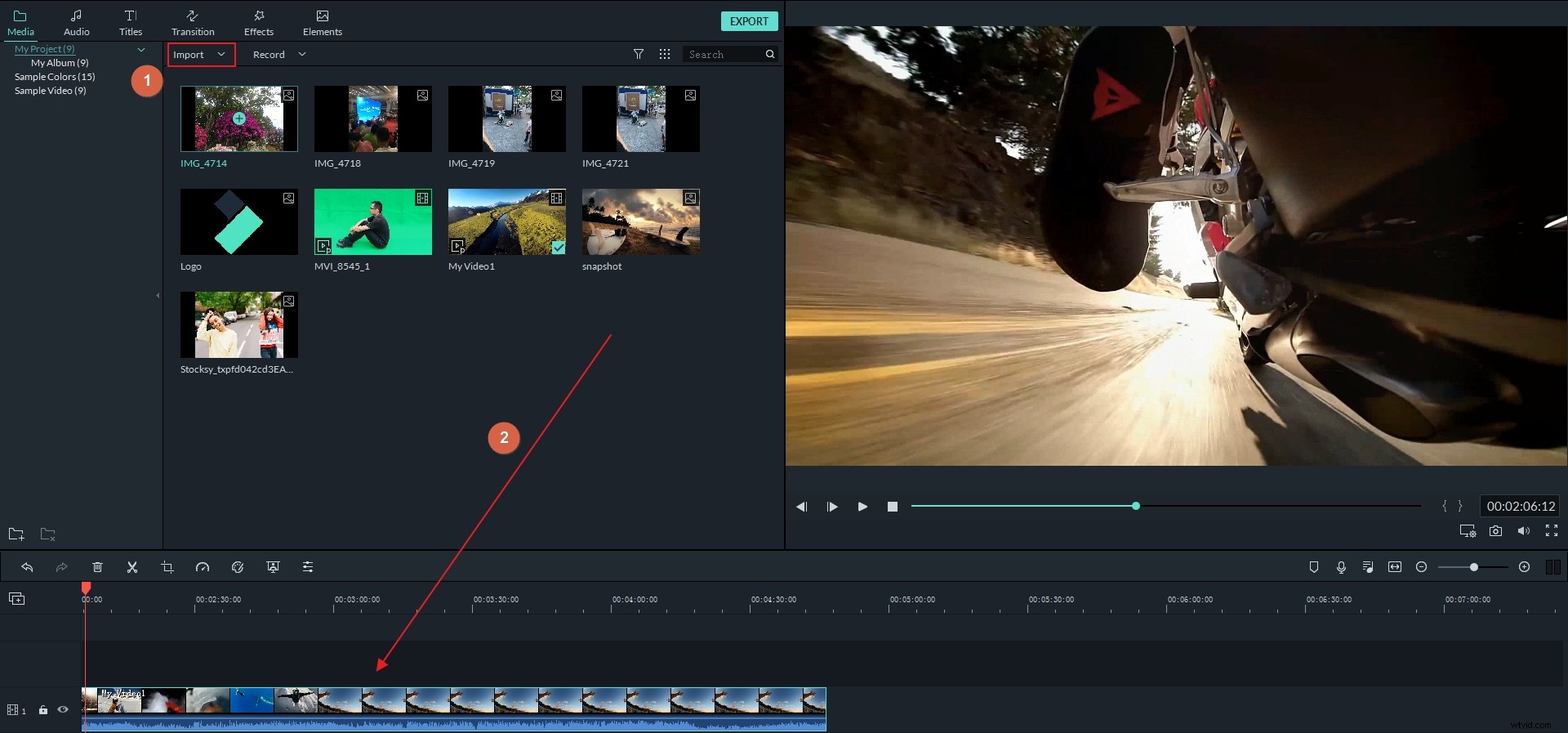
Leer de volledige lijst van ondersteunde bestandsformaten van Filmora X.
2. Draai de hele video om
Dubbelklik vervolgens op de video in de tijdlijn om het bewerkingspaneel te openen. Schakel in het venster dat verschijnt over naar het tabblad Video en u vindt de Transform-optie bovenaan.
Klik op de Transformeren om de vier opties uit te vouwen, waaronder Roteren, Spiegelen, Schalen en Positie. Om het gewenste effect te krijgen, kunt u de instellingen voor Roteren en Omdraaien aanpassen en het realtime-effect controleren in het voorbeeldvenster. Hoewel er slechts vier knoppen beschikbaar zijn, kunt u meer opties creëren door ze samen te gebruiken.
- Roteren: roteer video onder elke hoek door de hoekwaarde in te voeren of de dia roteren te verplaatsen:draai 90 ° met de klok mee en tegen de klok in, draai op 180 °, draai 270 °, en meer
- Omdraaien: Video horizontaal spiegelen, d.w.z. video van links naar rechts spiegelen; video verticaal spiegelen dat is de video ondersteboven draaien
- Je kunt de functie Roteren en spiegelen combineren om video verticaal te spiegelen en 90° met de klok mee te draaien of om video verticaal te spiegelen en 90° linksom te draaien.
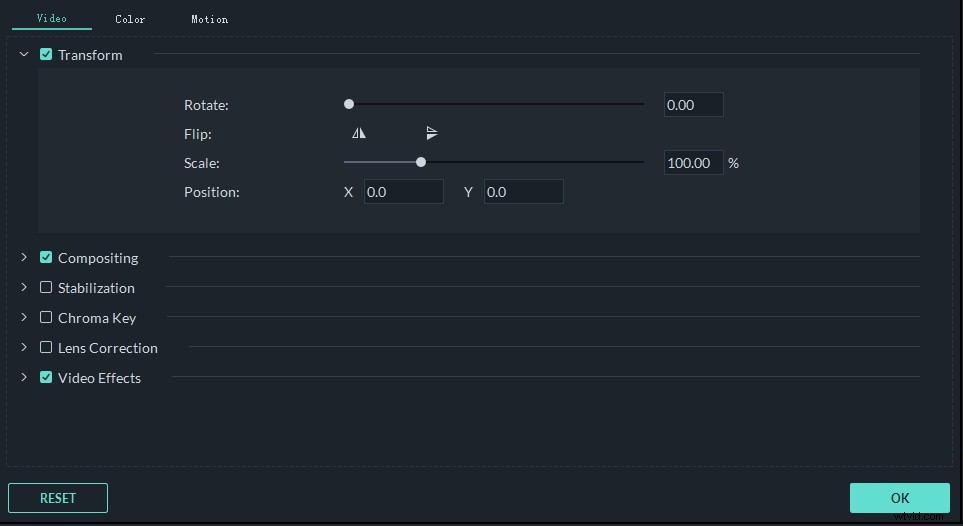
Bovendien kunt u ook de videopositie en de videoschaal wijzigen. Dit is de stap om het hele deel van de video om te draaien.
3. Draai slechts een deel van de video om
Soms moet u misschien delen van uw videobestand omdraaien, b.v. slechts 1 minuut in plaats van de hele video. In dit geval moet u uw video in afzonderlijke bestanden splitsen en vervolgens stap 2 herhalen om ze afzonderlijk om te draaien.
Om dit te doen, verplaatst u de afspeelkop naar de positie die u wilt splitsen en klikt u op het pictogram "Schaar" in de menubalk.
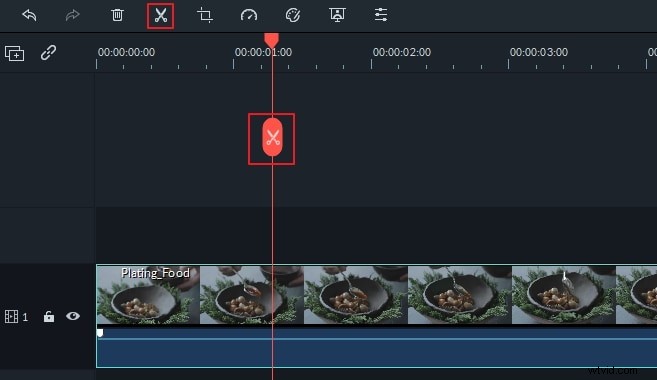
Meer informatie over het splitsen van video's
4 Gespiegelde video exporteren
Als je tevreden bent met het resultaat, klik je rechts in het midden op 'Exporteren' om de omgedraaide video op te slaan. In het pop-upvenster dat verschijnt, selecteert u uw gewenste formaat of geconfigureerde voorinstelling voor uw draagbare speler om deze onderweg te bekijken.
Misschien wil je je creatie ook uploaden naar YouTube of op dvd branden voor een betere bewaring, ga ervoor. Klik ten slotte op Exporteren om dit video-flipprogramma de rest te laten doen.

Met de nieuwste Filmora X video-editor kun je meer doen dan alleen videobestanden omdraaien. U kunt bijvoorbeeld speciale effecten toepassen, achtergrondmuziek toevoegen, een beeld-in-beeld-effect creëren en meer. Probeer het nu!
Vink het beste programma aan om video te spiegelen
Conclusie:
Als je iemand bent die niet de moeite neemt om nieuwe videobewerkingssoftware te leren of iemand die niet wil poepen en gewoon dingen voor elkaar wil krijgen, dan is Filmora voor jou ontworpen. Filmora staat bekend om zijn laagste leercurve en lage prijs en kan u helpen om de klus gemakkelijk te klaren. Probeer het uit met de onderstaande knoppen om te zien of het past bij uw eetlust.
